workspace 모드
W&B 프로젝트는 두 가지 다른 workspace 모드를 지원합니다. workspace 이름 옆의 아이콘은 해당 모드를 나타냅니다.| 아이콘 | workspace 모드 |
|---|---|
 | 자동화된 workspaces는 프로젝트에 기록된 모든 키에 대한 패널을 자동으로 생성합니다. 자동 workspace를 선택하는 경우:
|
 | 수동 workspaces는 빈 상태로 시작하여 사용자가 의도적으로 추가한 패널만 표시합니다. 수동 workspace를 선택하는 경우:
|
workspace 변경 사항 실행 취소workspace 변경 사항을 실행 취소하려면 실행 취소 버튼(왼쪽을 가리키는 화살표)을 클릭하거나 CMD + Z(macOS) 또는 CTRL + Z(Windows / Linux)를 누릅니다.
workspace 재설정
workspace를 재설정하려면:- workspace 상단에서 액션 메뉴
...를 클릭합니다. - workspace 재설정을 클릭합니다.
workspace 레이아웃 구성
workspace 레이아웃을 구성하려면 workspace 상단의 설정을 클릭한 다음 workspace 레이아웃을 클릭합니다.- 검색 중에 비어 있는 섹션 숨기기(기본적으로 켜져 있음)
- 패널을 알파벳순으로 정렬(기본적으로 꺼져 있음)
- 섹션 구성(기본적으로 첫 번째 접두사로 그룹화됨). 이 설정을 수정하려면:
- 자물쇠 아이콘을 클릭합니다.
- 섹션 내에서 패널을 그룹화하는 방법을 선택합니다.
섹션 레이아웃 구성
섹션의 레이아웃을 구성하려면 해당 기어 아이콘을 클릭한 다음 표시 기본 설정을 클릭합니다.- 툴팁에서 색상이 지정된 run 이름 켜거나 끄기(기본적으로 켜져 있음)
- 컴패니언 차트 툴팁에서 강조 표시된 run만 표시(기본적으로 꺼져 있음)
- 툴팁에 표시되는 run 수(단일 run, 모든 runs 또는 기본값)
- 기본 차트 툴팁에 전체 run 이름 표시(기본적으로 꺼져 있음)
전체 화면 모드에서 패널 보기
전체 화면 모드에서 run 선택기가 표시되고 패널은 그렇지 않은 경우 1000개의 버킷이 아닌 10,000개의 버킷이 있는 완전한 충실도 샘플링 모드 플롯을 사용합니다. 전체 화면 모드에서 패널을 보려면:- 패널 위로 마우스를 가져갑니다.
- 패널의 액션 메뉴
...를 클릭한 다음 뷰파인더 또는 정사각형의 네 모서리를 보여주는 윤곽선처럼 보이는 전체 화면 버튼을 클릭합니다.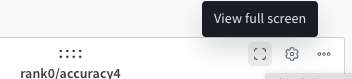
- 전체 화면 모드에서 보고 있는 동안 패널을 공유하면 결과 링크가 자동으로 전체 화면 모드로 열립니다.
패널 추가
이 섹션에서는 workspace에 패널을 추가하는 다양한 방법을 보여줍니다.패널 수동으로 추가
workspace에 패널을 한 번에 하나씩, 전체적으로 또는 섹션 수준에서 추가합니다.- 패널을 전체적으로 추가하려면 패널 검색 필드 근처의 컨트롤 바에서 패널 추가를 클릭합니다.
- 대신 섹션에 직접 패널을 추가하려면 섹션의 액션
...메뉴를 클릭한 다음 + 패널 추가를 클릭합니다. - 추가할 패널 유형(예: 차트)을 선택합니다. 패널의 구성 세부 정보가 기본값으로 선택되어 나타납니다.
- 선택적으로 패널 및 해당 표시 기본 설정을 사용자 정의합니다. 구성 옵션은 선택한 패널 유형에 따라 다릅니다. 각 유형의 패널에 대한 옵션에 대한 자세한 내용은 아래의 관련 섹션(예: 라인 플롯 또는 막대 플롯)을 참조하십시오.
- 적용을 클릭합니다.
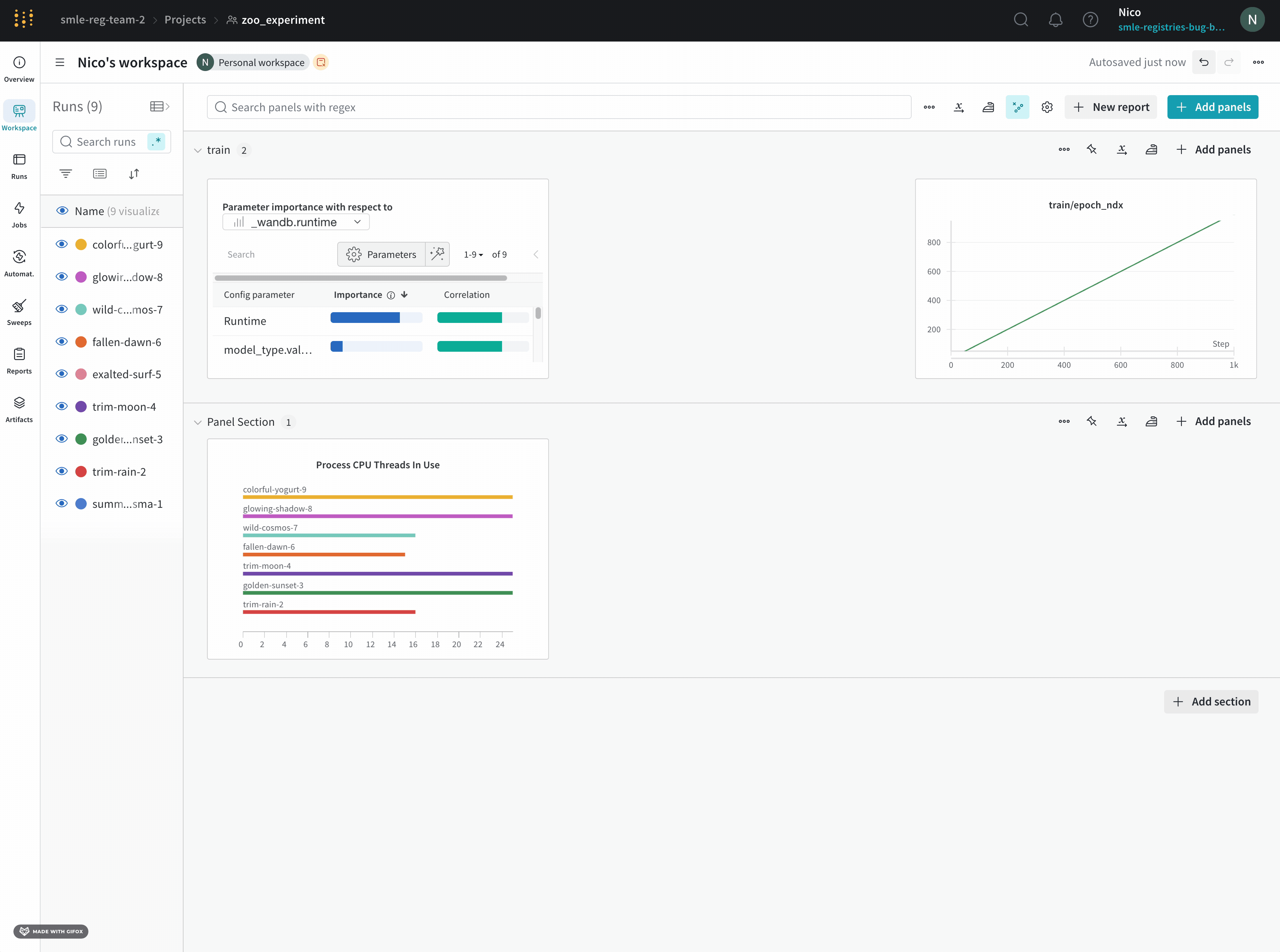
패널 빠르게 추가
빠른 추가를 사용하여 선택한 각 키에 대해 전체적으로 또는 섹션 수준에서 자동으로 패널을 추가합니다.삭제된 패널이 없는 자동화된 workspace의 경우 workspace에 이미 기록된 모든 키에 대한 패널이 포함되어 있으므로 빠른 추가 옵션이 표시되지 않습니다. 삭제한 패널을 다시 추가하려면 빠른 추가를 사용할 수 있습니다.
- 빠른 추가를 사용하여 패널을 전체적으로 추가하려면 패널 검색 필드 근처의 컨트롤 바에서 패널 추가를 클릭한 다음 빠른 추가를 클릭합니다.
- 빠른 추가를 사용하여 패널을 섹션에 직접 추가하려면 섹션의 액션
...메뉴를 클릭하고 패널 추가를 클릭한 다음 빠른 추가를 클릭합니다. - 패널 목록이 나타납니다. 확인 표시가 있는 각 패널은 이미 workspace에 포함되어 있습니다.
- 사용 가능한 모든 패널을 추가하려면 목록 상단의 패널
<N>개 추가 버튼을 클릭합니다. 빠른 추가 목록이 닫히고 새 패널이 workspace에 표시됩니다. - 목록에서 개별 패널을 추가하려면 패널의 행 위로 마우스를 가져간 다음 추가를 클릭합니다. 추가할 각 패널에 대해 이 단계를 반복한 다음 오른쪽 상단의 X를 클릭하여 빠른 추가 목록을 닫습니다. 새 패널이 workspace에 표시됩니다.
- 사용 가능한 모든 패널을 추가하려면 목록 상단의 패널
- 선택적으로 패널의 설정을 사용자 정의합니다.
패널 공유
이 섹션에서는 링크를 사용하여 패널을 공유하는 방법을 보여줍니다. 링크를 사용하여 패널을 공유하려면 다음 중 하나를 수행할 수 있습니다.- 전체 화면 모드에서 패널을 보는 동안 브라우저에서 URL을 복사합니다.
- 액션 메뉴
...를 클릭하고 패널 URL 복사를 선택합니다.
패널의 전체 화면 링크를 프로그래밍 방식으로 구성
자동화 생성와 같은 특정 상황에서는 패널의 전체 화면 URL을 포함하는 것이 유용할 수 있습니다. 이 섹션에서는 패널의 전체 화면 URL 형식을 보여줍니다. 다음 예제에서 괄호 안의 entity, project, 패널 및 섹션 이름을 바꿉니다.소셜 미디어에 패널 포함 또는 공유
웹 사이트에 패널을 포함하거나 소셜 미디어에 공유하려면 링크가 있는 모든 사람이 패널을 볼 수 있어야 합니다. 프로젝트가 비공개인 경우 프로젝트의 멤버만 패널을 볼 수 있습니다. 프로젝트가 공개인 경우 링크가 있는 모든 사람이 패널을 볼 수 있습니다. 소셜 미디어에 패널을 포함하거나 공유하는 코드를 얻으려면:- workspace에서 패널 위로 마우스를 가져간 다음 해당 액션 메뉴
...를 클릭합니다. - 공유 탭을 클릭합니다.
- 초대된 사람만 액세스할 수 있음을 링크가 있는 모든 사람이 볼 수 있음으로 변경합니다. 그렇지 않으면 다음 단계의 선택 사항을 사용할 수 없습니다.
- 트위터에 공유, 레딧에 공유, 링크드인에 공유 또는 임베드 링크 복사를 선택합니다.
패널 리포트 이메일 보내기
단일 패널을 독립 실행형 리포트로 이메일로 보내려면:- 패널 위로 마우스를 가져간 다음 패널의 액션 메뉴
...를 클릭합니다. - 리포트에서 패널 공유를 클릭합니다.
- 초대 탭을 선택합니다.
- 이메일 주소 또는 사용자 이름을 입력합니다.
- 선택적으로 볼 수 있음을 편집할 수 있음으로 변경합니다.
- 초대를 클릭합니다. W&B는 공유하는 패널만 포함된 리포트로 연결되는 클릭 가능한 링크가 있는 이메일을 사용자에게 보냅니다.
패널 관리
패널 편집
패널을 편집하려면:- 해당 연필 아이콘을 클릭합니다.
- 패널의 설정을 수정합니다.
- 패널을 다른 유형으로 변경하려면 유형을 선택한 다음 설정을 구성합니다.
- 적용을 클릭합니다.
패널 이동
패널을 다른 섹션으로 이동하려면 패널의 드래그 핸들을 사용할 수 있습니다. 대신 목록에서 새 섹션을 선택하려면:- 필요한 경우 마지막 섹션 뒤에 섹션 추가를 클릭하여 새 섹션을 만듭니다.
- 패널의 액션
...메뉴를 클릭합니다. - 이동을 클릭한 다음 새 섹션을 선택합니다.
패널 복제
패널을 복제하려면:- 패널 상단에서 액션
...메뉴를 클릭합니다. - 복제를 클릭합니다.
패널 제거
패널을 제거하려면:- 패널 위로 마우스를 가져갑니다.
- 액션
...메뉴를 선택합니다. - 삭제를 클릭합니다.
... 메뉴를 클릭한 다음 모든 패널 지우기를 클릭합니다.
자동 또는 수동 workspace에서 모든 패널을 제거하려면 workspace를 재설정할 수 있습니다. 자동을 선택하여 기본 패널 세트로 시작하거나 수동을 선택하여 패널이 없는 빈 workspace로 시작합니다.
섹션 관리
기본적으로 workspace의 섹션은 키의 로깅 계층 구조를 반영합니다. 그러나 수동 workspace에서는 패널을 추가하기 시작한 후에만 섹션이 나타납니다.섹션 추가
섹션을 추가하려면 마지막 섹션 뒤에 섹션 추가를 클릭합니다. 기존 섹션 앞이나 뒤에 새 섹션을 추가하려면 섹션의 액션... 메뉴를 클릭한 다음 아래에 새 섹션 또는 위에 새 섹션을 클릭할 수 있습니다.
섹션의 패널 관리
많은 수의 패널이 있는 섹션은 표준 그리드 레이아웃을 사용하는 경우 기본적으로 페이지로 나뉩니다. 페이지당 패널의 기본 수는 패널의 구성과 섹션에 있는 패널의 크기에 따라 다릅니다.- 섹션에서 사용하는 레이아웃을 확인하려면 섹션의 액션
...메뉴를 클릭합니다. 섹션의 레이아웃을 변경하려면 레이아웃 그리드 섹션에서 표준 그리드 또는 사용자 정의 그리드를 선택합니다. - 패널의 크기를 조정하려면 패널 위로 마우스를 가져가 드래그 핸들을 클릭하고 드래그하여 패널의 크기를 조정합니다.
- 섹션에서 표준 그리드를 사용하는 경우 하나의 패널 크기를 조정하면 섹션의 모든 패널 크기가 조정됩니다.
- 섹션에서 사용자 정의 그리드를 사용하는 경우 각 패널의 크기를 개별적으로 사용자 정의할 수 있습니다.
- 섹션이 페이지로 나뉘면 페이지에 표시할 패널 수를 사용자 정의할 수 있습니다.
- 섹션 상단에서 1에서
<X>개 중<Y>개를 클릭합니다. 여기서<X>는 보이는 패널의 수이고<Y>는 총 패널 수입니다. - 페이지당 표시할 패널 수를 최대 100개까지 선택합니다.
- 많은 수의 패널이 있는 경우 모든 패널을 표시하려면 사용자 정의 그리드 레이아웃을 사용하도록 패널을 구성합니다. 섹션의 액션
...메뉴를 클릭한 다음 레이아웃 그리드 섹션에서 사용자 정의 그리드를 선택합니다. - 섹션에서 패널을 삭제하려면:
- 패널 위로 마우스를 가져간 다음 해당 액션
...메뉴를 클릭합니다. - 삭제를 클릭합니다.
섹션 이름 바꾸기
섹션 이름을 바꾸려면 해당 액션... 메뉴를 클릭한 다음 섹션 이름 바꾸기를 클릭합니다.
섹션 삭제
섹션을 삭제하려면 해당... 메뉴를 클릭한 다음 섹션 삭제를 클릭합니다. 이렇게 하면 섹션과 해당 패널이 제거됩니다.